桌面快捷方式_怎样创建桌面快捷方式 创建桌面快捷方式
编辑: admin 2017-08-05
-
4
逆火下载之家软件教程:本文主要分享的知识点是《【桌面快捷方式】怎样创建桌面快捷方式 创建桌面快捷方式N种方法 - 电...》,通过对怎样创建桌面快捷方式 创建桌面快捷方式N种方法 - 电...的阅读,你可以更深入理解这方面的知识,下面我们先看下以下几个思考,然后再去阅读精华讲解,这样才能更快更深入的理解。
互动思考:
思考1:桌面快捷方式在哪
提示:
桌面快捷方式系统登录后进入的操作界面即有显示。如果是指存储路径,不同系统有所区别: 1、win7系统路径格式为:C:\Users\用户名\Desktop,如下图为administrator用户的桌面文件夹; 2、winxp系统路径格式为C:\documents and setting\用户名\桌...
思考2:怎么查看桌面快捷方式的源文件?
提示:
1、右击要查看的快捷方式图标,选择属性; 2、然后点击快捷方式标签,就可以查看到了,下面是图示: 其中的目标就是程序具体路径,起始位置就是程序所在的位置了,更方便的是可以直接点击“打开文件位置”按钮来直接跳转到程序所在的绝对位置。这样...
思考3:不小心把桌面上的快捷方式删除了怎么办?
提示:
对于不慎删除的快捷方式,只需右击桌面,选择新建/快捷方式,点击浏览,找到文件或程序所在的文件夹,选中之后点击确定,然后点击下一步,点击完成即可恢复。
思考4:添加桌面快捷方式是什么意思
提示:
快捷方式是Windows提供的一种快速启动程序、打开文件或文件夹的方法。它是应用程序的快速连接。 快捷方式的一般扩展名为*.lnk。它是一种快捷方式对经常使用的程序、文件和文件夹非常有用。 一般来说快捷方式就是一种用于快速启动程序的命令行。...
思考5:怎么样才能在电脑左下方创建个显示桌面的快捷方式
提示:
呃,那个东西有没有都没关系的,你要打开“显示桌面”直接用鼠标右击任务栏,一般情况下第五个或者第四个选项就是“显示桌面”,这也一样的
精华讲解:
桌面快捷方式可以方便我们快速找到并打开所需要的应用程序,创建桌面快捷方式很简单,以下为菜鸟朋友介绍五种创建桌面快捷方式的方法,高手请飘过。
[方法一]
第一步:打开“资源管理器”或是“我的电脑”,选中想要创建快捷方式的程序名或文件名、文件夹名。
第二步:移动鼠标到程序名或文件名、文件夹名上单击右键。
第三步:从出现的快捷菜单中选择“发送到”子菜单,单击“桌面快捷方式”。
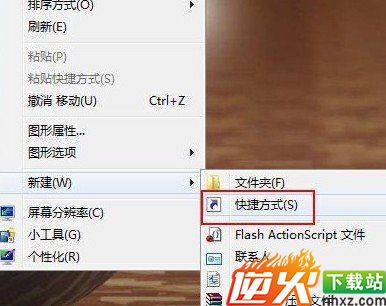
怎样创建桌面快捷方式
[方法二]
第一步:打开“资源管理器”或是“我的电脑”,找到想要创建快捷方式的程序名或文件名、文件夹名。
第二步:单击选中想要创建快捷方式的程序名或文件名、文件夹名,在工具栏上单击“复制”;或者在想要创建快捷方式的程序名或文件名、文件夹名上单击右键一“复制”。
第三步:在桌面任意空白处单击鼠标右键一“粘贴”。
[方法三]
第一步:打开“资源管理器”或是“我的电脑”,找到想要创建快捷方式的程序名或文件名、文件夹名。
第二步:调整窗口大小,使桌面可见。
第三步:拖动想要创建快捷方式的程序或文件、文件夹图标到桌面上松开鼠标。
[方法四]
第一步:在桌面上单击“开始”一“程序”,选定想要创建快捷方式的程序名。
第二步:移动鼠标到程序名上,按下鼠标左键不放。
第三步:将程序名拖出到桌面并放开鼠标。
[方法五]
第一步:在桌面上单击“开始”一“程序”,选定想要创建快捷方式的程序名。
第二步:移动鼠标到程序名上,按下鼠标左键不放,同时左手按下“Ctrl”键不放。
第三步:将程序名拖出到桌面并放开鼠标,同时左手放开“Ctrl”键。这样既在桌面上创建快捷方式,又将程序命令保留在程序菜单中。
